チームとは?
チーム機能は 1つのアカウントで複数のアカウントを管理できるようになり、請求とアカウントを一括で管理できるようになります。
この機能によって経理周りが簡素になり、企業に導入しやすくなりました。
利用料金
チームリーダー(管理者)が契約しているプランに準じます。
管理者がプレミアムユーザーであれば、チームメンバーへ付与されるプランもプレミアム(月額)になり、ビジネスユーザーであればビジネスプラン(月額)が付与されます。
管理者が年額払いのユーザーの場合でもチームメンバーの人数ごとに月払いで請求が発生いたします。
💁 注意事項
このチーム機能を利用できるのはプレミアムまたはビジネスユーザーのみです。

チームの機能の使い方
ここではチームの作成から、チームメンバーの削除などを紹介します。
1. チームの作成
管理者用のアカウントを作成、またはログインし「ダッシュボード → チーム」の順にページを移動しチーム画面を開きます。
CSVファイル、またはメールアドレスを手動で入力しアカウントを一斉に作成します。
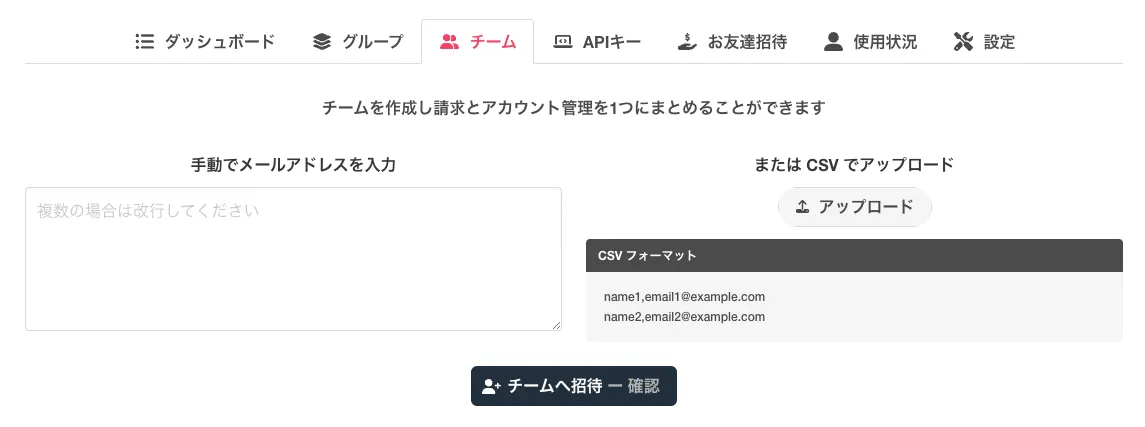
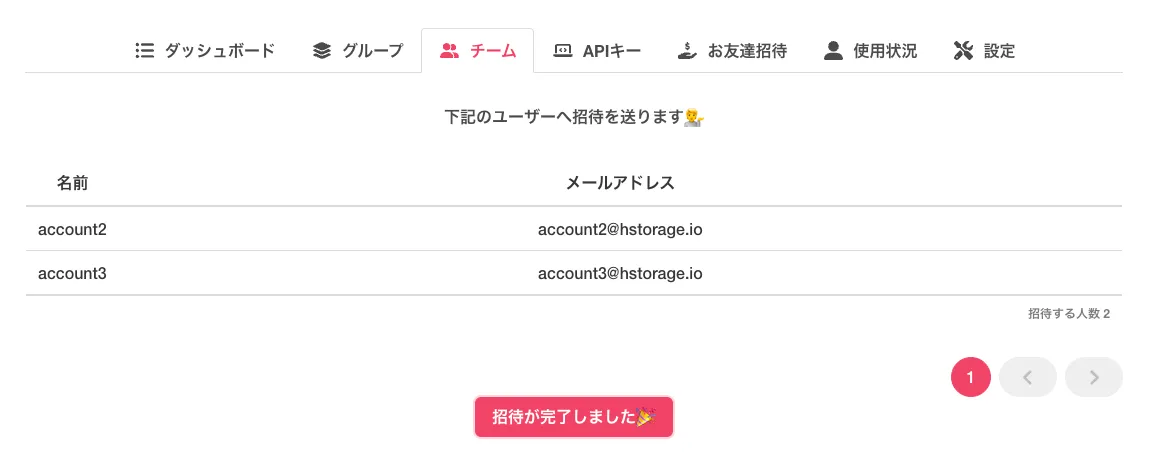
2. 招待された方はパスワードを作成する
チームへ招待された方は「info@hstorage.io」より「HStorage パスワード変更」という件名でメールが届きます。
メールに記載されているリンクを開き、パスワードを作成(変更)していただきます。
3. チームメンバーの利用状況を確認する
管理者は招待したユーザーが利用中であるかを「ダッシュボード → チーム」から確認することができます。
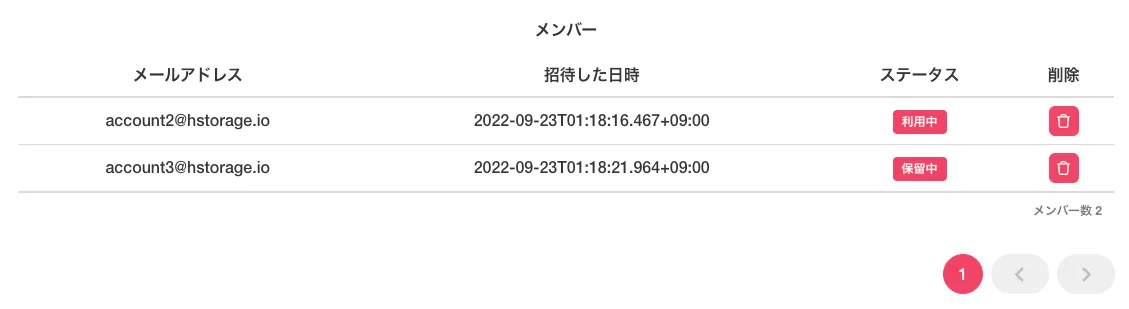
💁 請求に関して
招待を行ったタイミングで請求されることはありません。 メンバーがパスワードを作成し、ログインしたタイミングで請求が発生いたします。
4. チームメンバーの削除
管理者は「ダッシュボード → チーム」のチーム管理画面にある各メンバーの「ゴミ箱」ボタンから削除することができます。
メンバーを削除する際には下記の点にご留意ください。
メンバーがアップロードしたファイル
メンバーがアップロードしたファイルは管理者へ所有権が移動され、管理者のダッシュボード画面で確認できるようになります。
このファイルは30日後に自動的に削除されます。
メンバーが作成したグループ
メンバーが作成したグループは管理者へ所有権が移動され、管理者のダッシュボード画面で確認できるようになります。
メンバーのアカウント
メンバーのアカウントは即時削除され、再ログインできなくなります。
なお、再度同じメールアドレスでメンバーとして追加した場合でもファイル・グループは復旧されません。(一度メンバーを削除するとファイル・グループは管理者へ所有権が移動されます)
